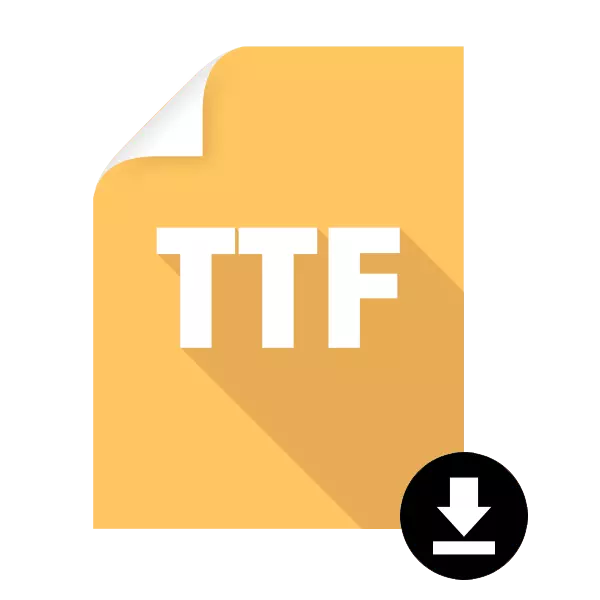
Windows mendukung sejumlah besar font yang memungkinkan Anda mengubah jenis teks tidak hanya di dalam OS itu sendiri, tetapi juga dalam aplikasi terpisah. Cukup sering, program bekerja dengan perpustakaan font yang tertanam di Windows, sehingga lebih nyaman dan lebih nyaman untuk menginstal font ke folder sistem. Di masa depan, ini akan memungkinkan mereka untuk menggunakannya di yang lain. Pada artikel ini, kami akan mempertimbangkan metode dasar untuk menyelesaikan tugas.
Menginstal font TTF di Windows
Seringkali, font dipasang demi program apa pun yang mendukung perubahan parameter ini. Dalam hal ini, ada dua opsi: aplikasi akan menggunakan folder sistem Windows atau instalasi harus dilakukan melalui pengaturan perangkat lunak tertentu. Di situs kami sudah ada beberapa instruksi untuk menginstal font dalam perangkat lunak populer. Anda dapat membiasakan diri dengan mereka dengan tautan di bawah dengan mengklik nama program yang Anda minati.Baca selengkapnya: Instal font di Microsoft Word, CorelDraw, Adobe Photoshop, AutoCAD
Langkah 1: Cari dan unduh font TTF
File yang kemudian diintegrasikan ke dalam sistem operasi, sebagai aturan, unduhan dari Internet. Anda perlu menemukan font yang sesuai dan mengunduhnya.
Pastikan untuk memperhatikan keandalan situs. Karena instalasi berlangsung di folder sistem Windows, Anda dapat menginfeksi sistem operasi dengan virus dengan sangat mudah dengan berjalan dari sumber yang tidak dapat diandalkan. Setelah mengunduh, pastikan untuk memeriksa arsip yang diinstal oleh Antivirus atau melalui layanan online populer tanpa membongkarnya dan tanpa membuka file.
Baca selengkapnya: Sistem Pemeriksaan Online, File, dan Tautan ke Virus
Tahap 2: Instal font TTF
Proses instalasi itu sendiri membutuhkan beberapa detik dan dapat dilakukan dengan dua cara. Jika satu atau lebih file diunduh, cara termudah untuk menggunakan menu konteks:
- Buka folder dengan font dan temukan file ekstensi .ttf di dalamnya.
- Klik Klik kanan dan pilih "SET".
- Tunggu sampai akhir proses. Biasanya butuh beberapa detik.

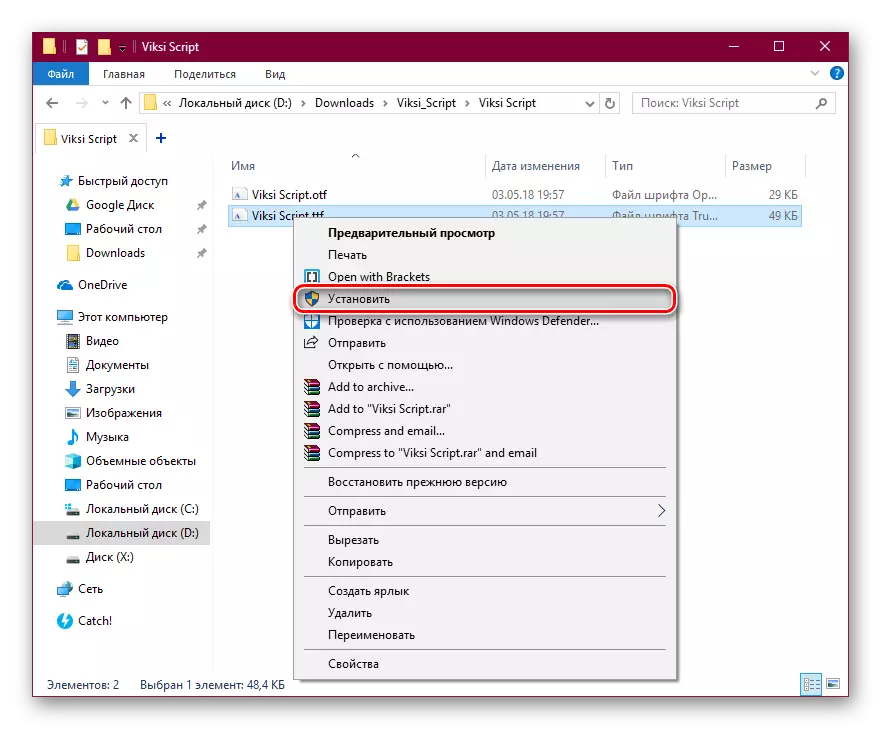
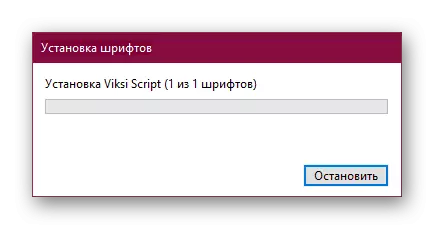
Pergi ke sistem Windows atau pengaturan sistem (tergantung di mana Anda ingin menggunakan font ini) dan temukan file yang sudah mapan.
Biasanya, agar daftar font diperbarui, restart aplikasi. Kalau tidak, Anda tidak akan menemukan desain yang diinginkan.
Dalam hal ketika Anda perlu menginstal banyak file, lebih mudah untuk menempatkannya di folder sistem, dan tidak menambahkan masing-masing secara terpisah melalui menu konteks.
- Pergi sepanjang C: \ Windows \ Fonts.
- Di jendela baru, buka folder tempat font TTF disimpan yang ingin Anda integrasikan ke dalam sistem.
- Sorot dan seret ke folder Font.
- Instalasi otomatis yang konsisten akan dimulai, tunggu sampai akhir.
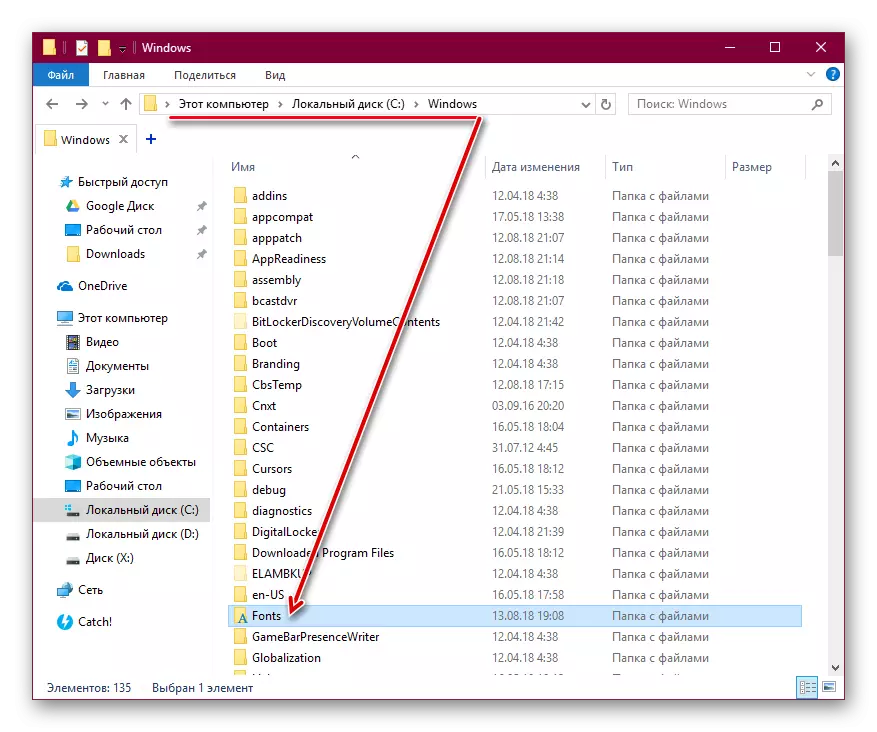
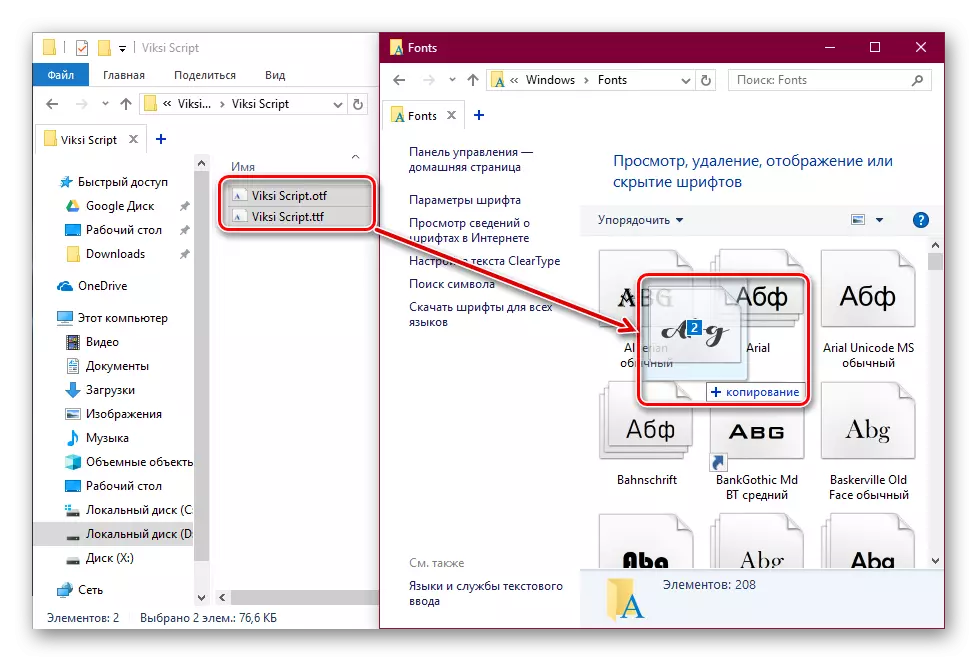

Seperti pada cara sebelumnya, untuk mendeteksi font, aplikasi terbuka perlu restart.
Dengan cara yang sama, Anda dapat menginstal font dan ekstensi lainnya, seperti OTF. Hapus opsi yang tidak Anda sukai sangat sederhana. Untuk melakukan ini, pergi ke C: \ windows \ fonts, temukan nama font, klik dengan tombol kanan mouse dan pilih "Delete".
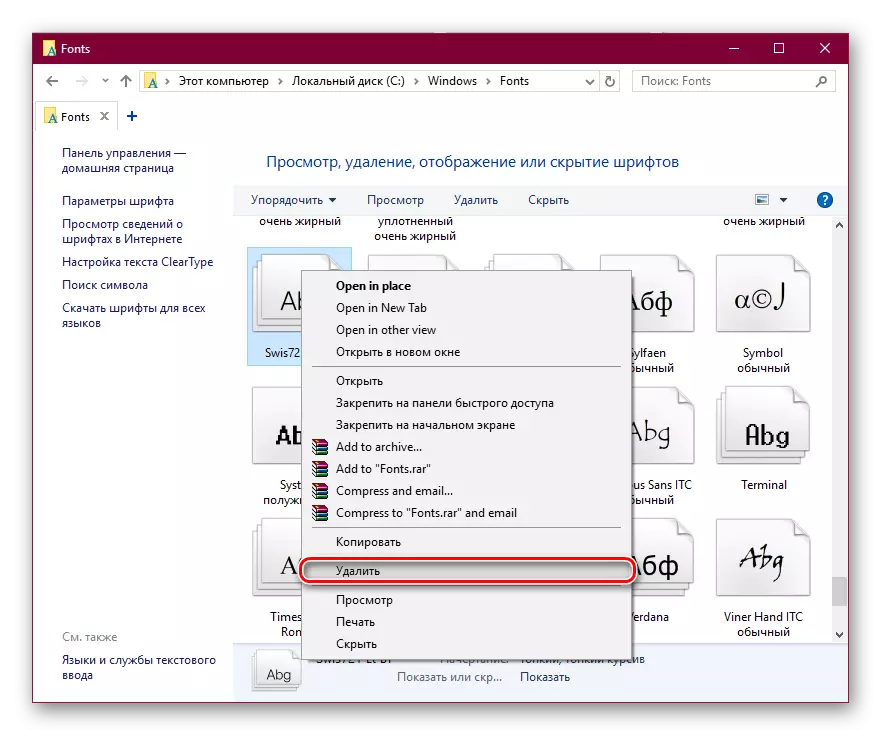
Konfirmasikan tindakan Anda dengan mengklik "Ya."
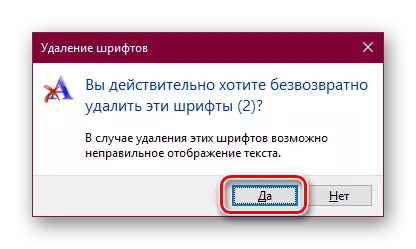
Sekarang Anda tahu cara menginstal dan menerapkan font TTF di Windows dan program individual.
